ใครขี้เกียจอ่านเยอะ กดตามหัวข้อด้านล่างนี้ได้เลยค่ะ
- Pawbo Wireless Interactive Pet Camera คืออะไร
- Pawbo Catch คืออะไร
- Pawbo Munch คืออะไร
- วิธีการลง Application: PawboLife และ Setting เครื่อง
- วิธีใช้
- ราคาเท่าไหร่ สั่งซื้อที่ไหน
- คุ้มหรือไม่คุ้ม

ฮัลโหลววว สวัสดีค่ะทุกคน วันนี้แก้มกลมจะมารีวิว เครื่องมือสุดไฮเทค สำหรับคนรักน้องแมวน้องหมา ต้องบอกก่อนเลยว่า ที่จะมารีวิวในวันนี้เพราะว่า เราไปเจอเครื่องนี้มา ชื่อว่า Pawbo Wireless Interactive Pet Camera มันคือกล้องที่เราสามารถดูน้องแมวน้องหมาได้ตลอดเวลา แต่มันไม่ใช่กล้องธรรมดานะ เพราะ เรายังสามารถคุยกับน้อง ถ่ายวิดีโอ ถ่ายภาพนิ่ง เล่นเลเซอร์ และเรายังสามารถให้ขนม หรืออาหารผ่าน App ได้อีกด้วย ไฮเทคสุดๆไปเลย พอได้ยินแบบนี้แล้ว เราก็สนใจมากกกกก แต่ ไม่เคยเห็นคนไทยรีวิวเลย เราเลยอยากแชร์ แบบละเอียดๆ เผื่อคนที่กำลังเล็งๆอยู่ จะได้มีข้อมูลในการตัดสินใจ ไม่รอช้า ไปดูกันเลยดีกว่าค่ะ

ด้วยความที่เราต้องออกไปทำงานทุกวัน น้องแมวน้องหมาอยู่บ้านกันตามลำพัง เราเลยมองหาของเล่น หรืออะไรซักอย่าง ที่ทำให้น้องไม่เหงา ก็เลยไปเจอนี่เลยยยยย

เครื่องนี้มีชื่อว่า Pawbo Wireless Interactive Pet Camera (เครื่องซ้าย)เราซื้อคู่กับ Pawbo Catch(เครื่องขวา) เพราะตอนนี้ในเว็บ Lazada ถ้าซื้อคู่กันจะลดราคาเยอะมาก เราเลยสอยมาเลยทีเดียว อิอิ มันเป็นเหมือนไม้ตบแมวอัตโนมัติ และเราก็สามารถคอนโทรลผ่าน App ได้เช่นกัน สะดวกสบายมากๆ นี่นั่งทำงานอยู่ออฟฟิส ก็เล่นกับน้องได้ คือดี
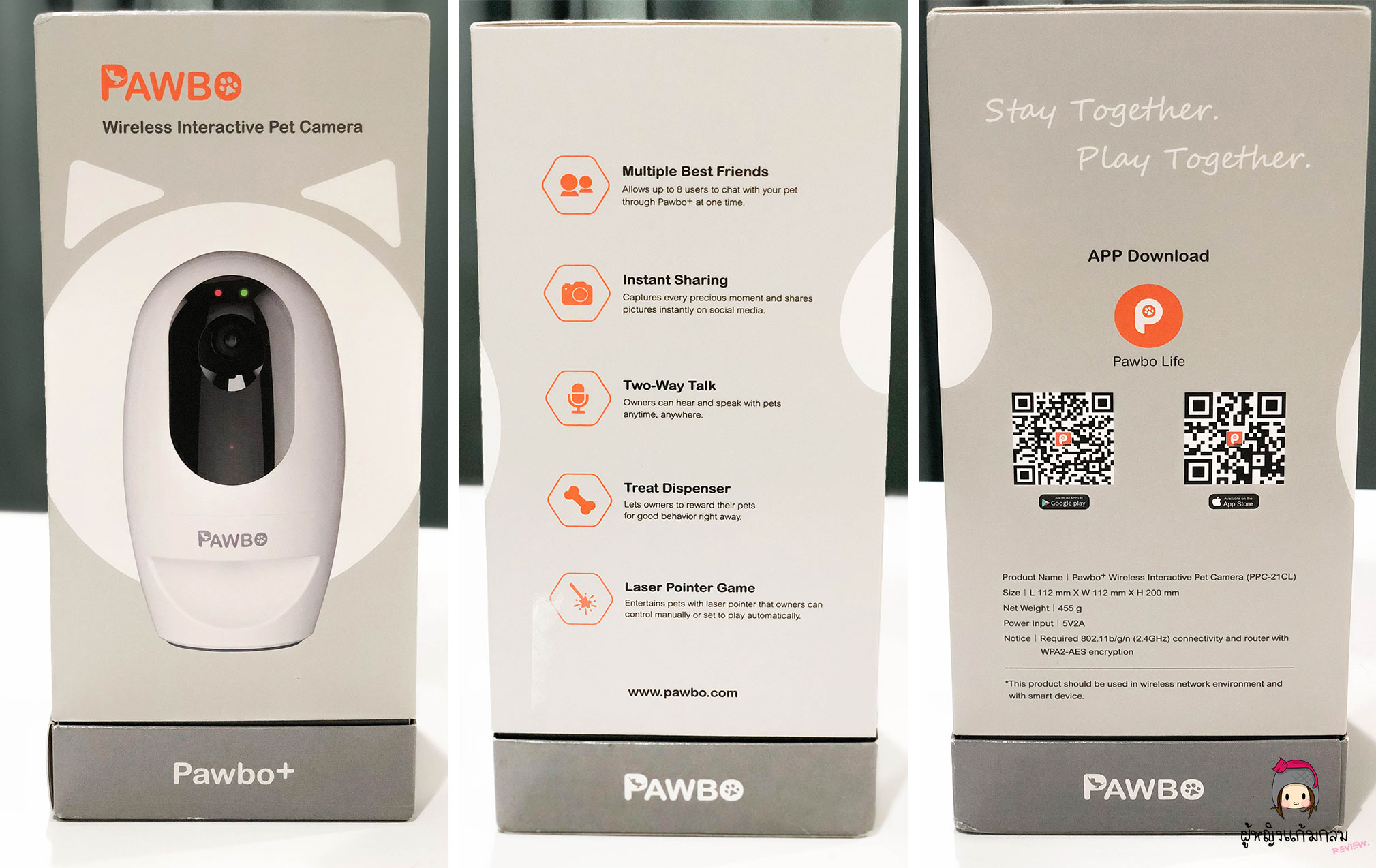
เรามาดูกล่องแรกกันดีกว่า Pawbo Wireless Interactive Pet Camera ข้างกล่องเค้าบอกว่า เจ้าเครื่องนี้เนี่ย ทำอะไรได้บ้าง..
1. Multiple Best Friends สามารถ Connect ดูและคุยกับน้องหมาน้องแมว ได้ถึง 8 คน ด้วยกัน
2. Instant Sharing สามารถถ่ายรูปน้องหมาน้องแมวผ่าน Pawbo Camera และแชร์ขึ้น Social Media ได้ด้วย
3. Two-Way Talk เจ้าของสามารถฟัง และพูดกับสัตว์เลี้ยงของเราได้ทุกที่ ทุกเวลา
4. Treat Dispenser เราสามารถให้รางวัล โดยกดให้อาหาร หรือขนมกับน้องหมาน้องแมวได้ด้วยนะ
5. Laser Pointer Games เจ้าเครื่องนี้ มีฟังก์ชั่นเล่นเลเซอร์กับน้องแมวด้วยแหละ รับรองว่าอยู่บ้านตัวเดียวก็ไม่เหงาแน่นอน
การใช้งานก็ง่ายและทันสมัยมากๆ แค่สแกน QR Code ก็จะเด้งเข้าหน้าดาวน์โหลด Application : Pawbo Life (App สีส้ม ตัวP) แล้วเราก็สามารถทำการติดตั้งได้เลย
สามารถดูวิธีการติดตั้งง่ายๆได้ที่คลิปด้านล่างนี้เลยค่ะ 👇
หลังจากติดตั้ง Application : Pawbo Life และ Setting เสร็จเรียบร้อยแล้ว เรามาลองใช้งานเลยดีกว่า
Pawbo Wireless Interactive Pet Camera ภายในกล่องเปิดออกมา ก็จะมีคู่มือการใช้ รีโมท(ไว้สำหรับสั่งให้เครื่องทำงานในกรณีที่อยู่ใกล้ๆเครื่อง ไม่ใช้มือถือ) และ Adaptor สำหรับเสียบปลั๊กค่ะ

ด้านหลังของตัวเครื่อง
ปุ่มซ้ายสุด จะเป็นปุ่ม WPS
รูตรงกลางจะเป็นปุ่ม Reset
รูสีดำๆด้านขวา จะเอาไว้เสียบหัวปลั๊กค่ะ

อย่าลืมแกะสติ๊กเกอร์เหลืองๆออกก่อนนะคะ เพราะจะไว้จับ Sensor ไว้เล่น Laser กับน้องแมวค่ะ

ตัวเครื่องด้านล่าง เราสามารถแกะออกมา เพื่อใส่อาหาร หรือขนม ไว้สำหรับให้รางวัลกับน้องหมาน้องแมวค่ะ


ส่วน Pawbo Catch เอาไว้เล่นกับน้องแมว ให้เค้าผ่อนคลาย มีอะไรทำ เวลาที่เราไม่อยู่ค่ะ
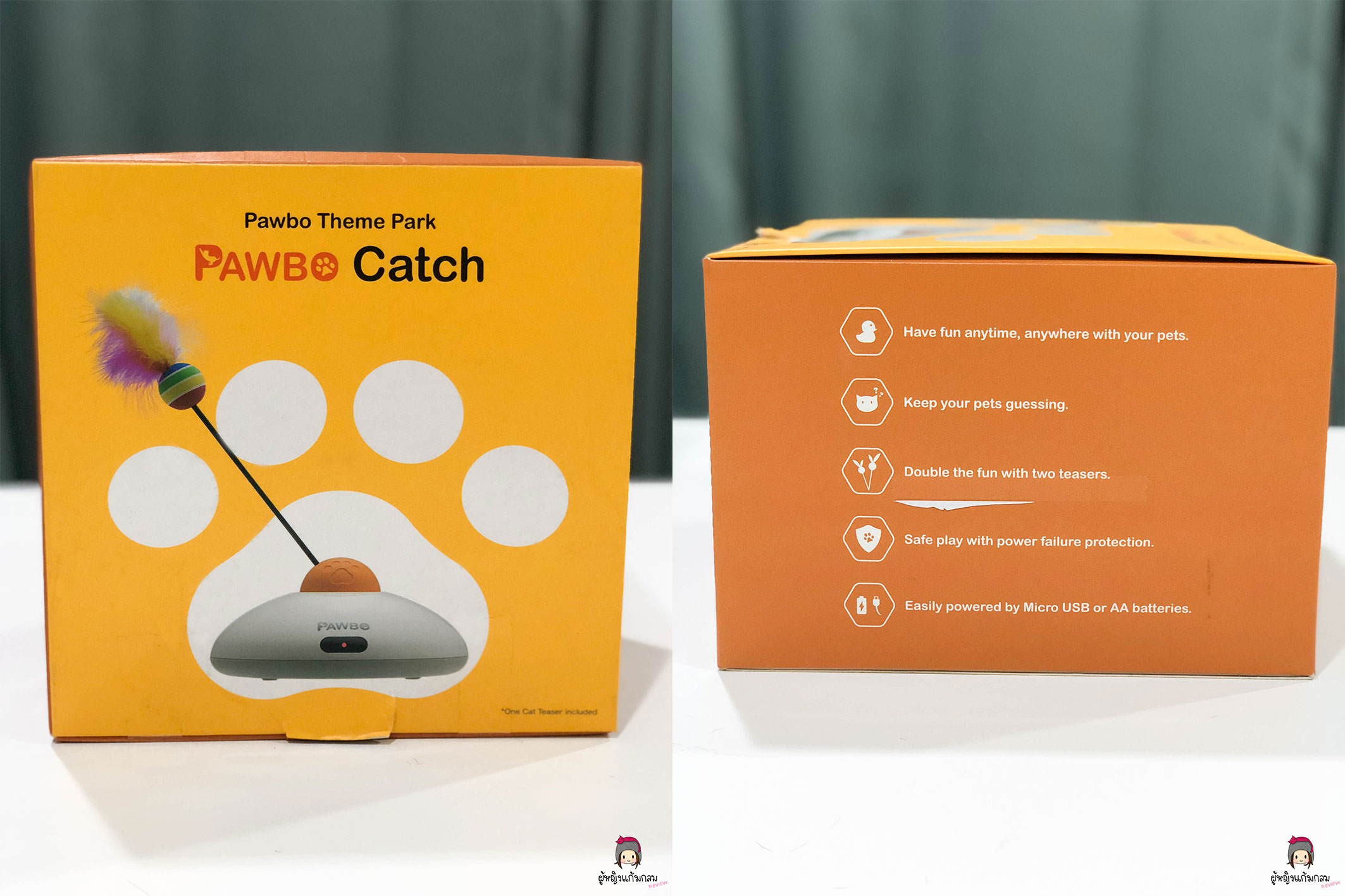
ข้างในกล่องก็จะมีตัวเครื่อง และไม้ตบแมว แค่เปิดกล่อง เจ้านายก็สนใจใหญ่เลยค่ะ 555+


เจ้าเครื่องนี้ต้องใส่ถ่าน AA ทั้งหมด 4 ก้อนค่ะ อันนี้ต้องซื้อใส่เอง ไม่ได้มีแถมมาให้ในกล่องค่ะ
ตรง Control Code Instruction เค้าจะบอกวิธีการเซท Pawbo Catch ในกรณีที่เรามี Pawbow Catch หลายเครื่อง ก็สามารถเซทได้ว่า เครื่องไหนเป็นเครื่องที่ 1,2,3,... เพื่อที่จะเอาไว้ Control ผ่าน App ว่าจะให้เครื่องหมายเลขเท่าไหร่ทำงานค่ะ

อีกตัวนึงที่อยากแนะนำ เพราะบ้านเราเลี้ยงทั้งน้องหมาและน้องแมว เราเลยซื้อ Pawbo Munch มาให้น้องหมาด้วย เพราะหมาเราดื้อมาก เลยแยกเครื่องไปเลยดีกว่า เดี๋ยวของแมวพัง 555+

ตัวนี้ในกล่องก็จะมี คู่มือการใช้งาน รีโมท สายปลั๊ก ที่ตักอาหารใส่เครื่อง และไขควง(เราไม่แน่ใจว่าเอาไว้ใช้ทำอะไร เพราะเราไม่ได้ใช้เลย 555)

Pawbo Munch จะถูกสั่งการผ่าน Pawbo Wireless Interactive Pet Camera
ก่อนอื่น เราจะต้องใส่อาหารเข้าไปในตัวเครื่อง โดยหมุนเปิดฝาใสๆด้านบน แล้วดึงที่ใส่อาหารกลมๆออกมา

ใช้ที่ตักอาหาร ค่อยๆตักอาหารใส่เข้าไปในกระบอกกลมๆ โดยต้องเปิดช่องไว้ด้วย เพื่อให้อาหารหล่นลงมา อยากให้ทีละเยอะๆก็เปิดช่องใหญ่หน่อย แต่ถ้าอยากให้ทีละน้อย ก็เปิดช่องเล็กค่ะ

หลังจากตักอาหารใส่กระบอกเสร็จแล้ว ก็เอากระบอกใส่กลับไปที่เดิม ดึงถาดด้านล่างออกมา เวลาอาหารตกลงมาจะได้อยู่ในถาดค่ะ
เมื่อใส่อาหารเรียบร้อยแล้ว เปิดเครื่อง แล้วใช้งานได้เลยค่ะ สามารถสั่งงานผ่านรีโมท (ใส่ถ่านกลมๆเหมือนถ่านนาฬิกา) หรือผ่าน App ก็ได้เช่นเดียวกันค่ะ

พอเสียบปลั๊ก ใส่ขนมลงเครื่อง และใส่ถ่านในเครื่องไม้ตบแมวเรียบร้อยแล้ว เรามาเริ่มใช้งานกันเลยดีกว่าค่ะ
เปิด Application : Pawbo Life ที่เราลงไว้ในมือถือของเรา
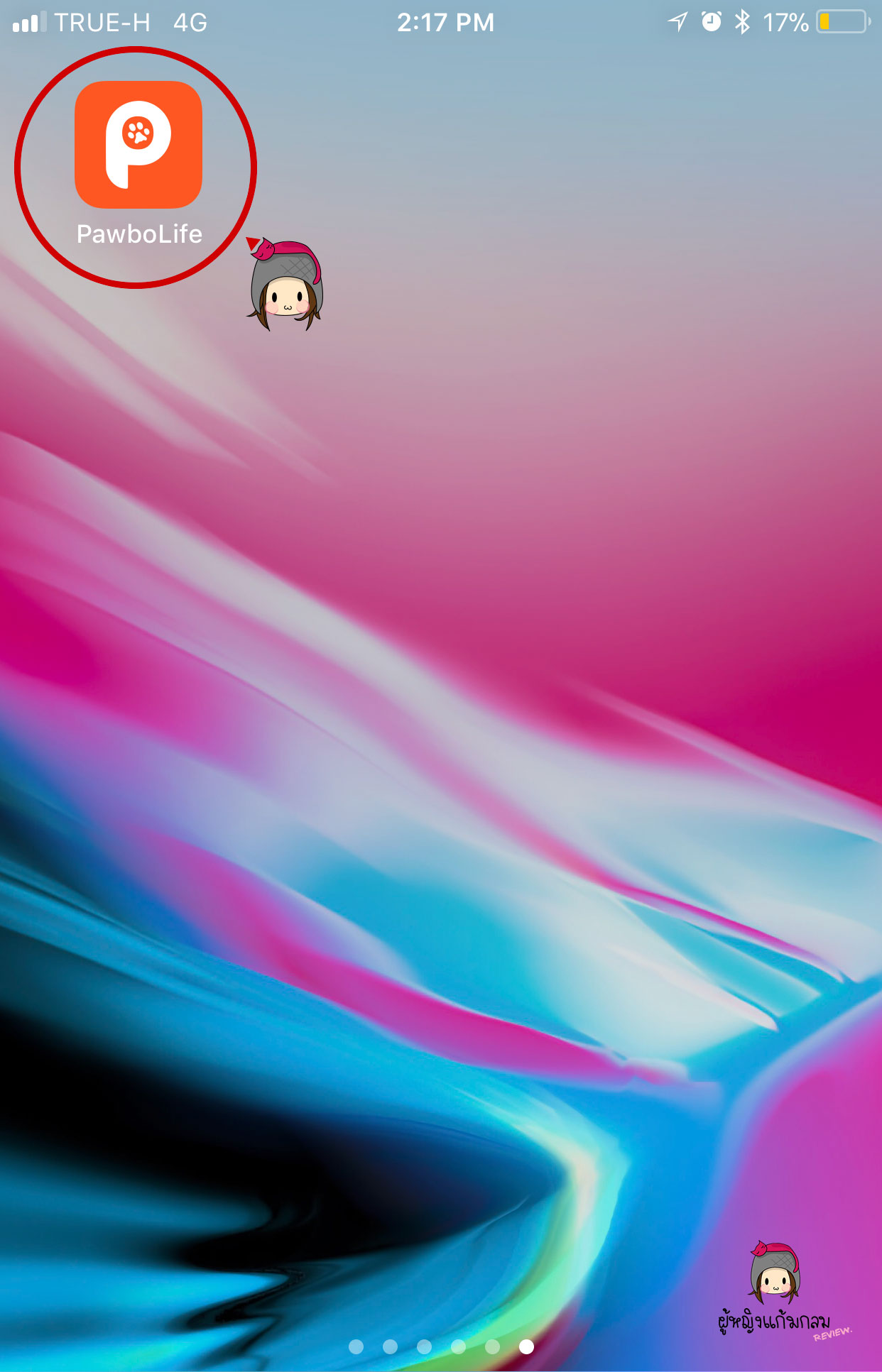
เปิดมาปั๊บก็จะเจอหน้าแบบนี้ ก็กดเข้าไปเล้ยย
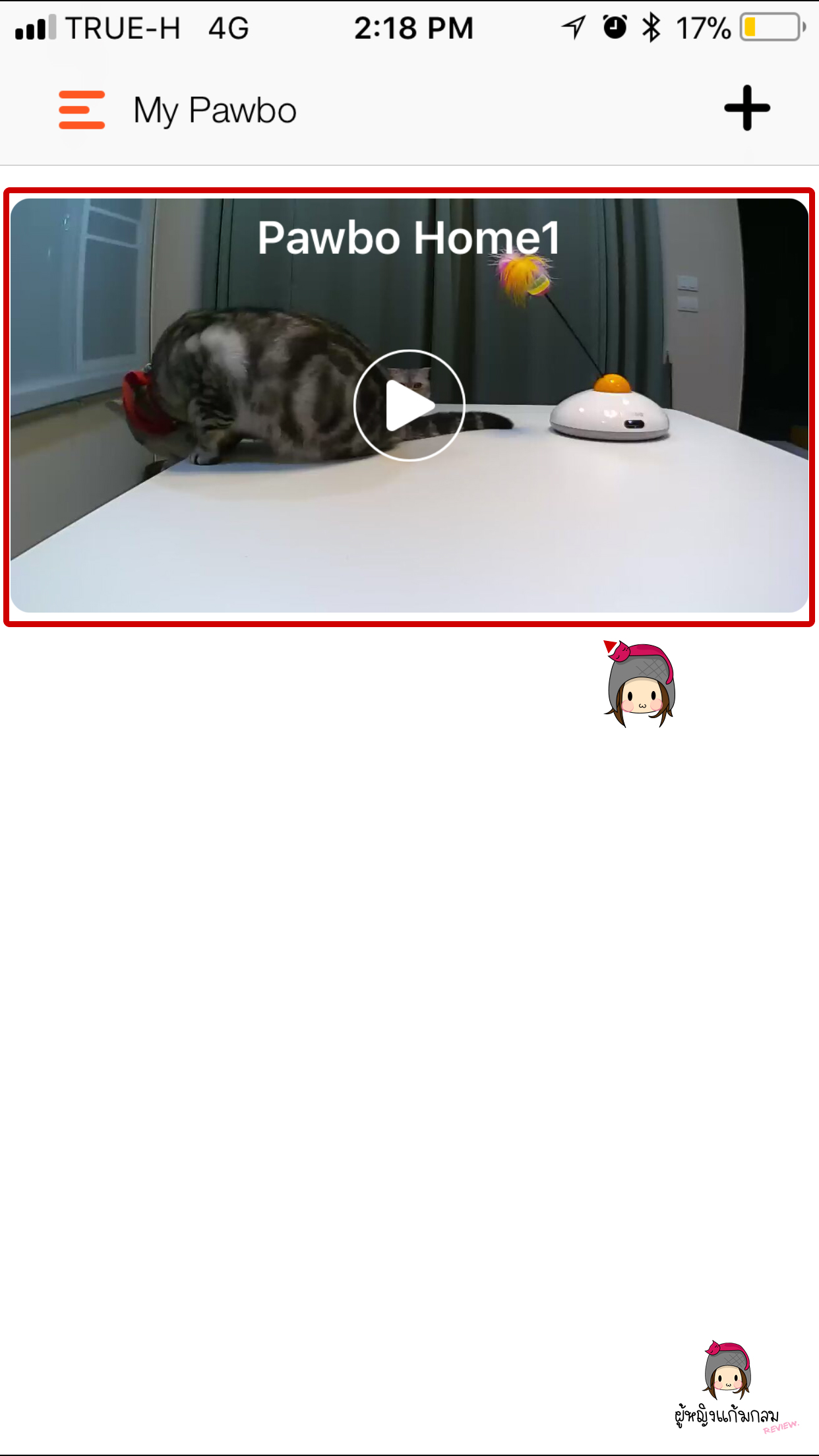
เปิดมาปั๊บ เครื่องก็จะมีเสียงเหมือนกดออด (ติ๊งหน่องงง) คุณแมวสนใจกันใหญ่
ที่หน้าจอมือถือของเราก็จะเจอกับหน้า ที่มีปุ่มต่างๆเยอะแยะเลย เรามาดูกันดีกว่าว่าปุ่มไหน ใช้ทำอะไรบ้าง
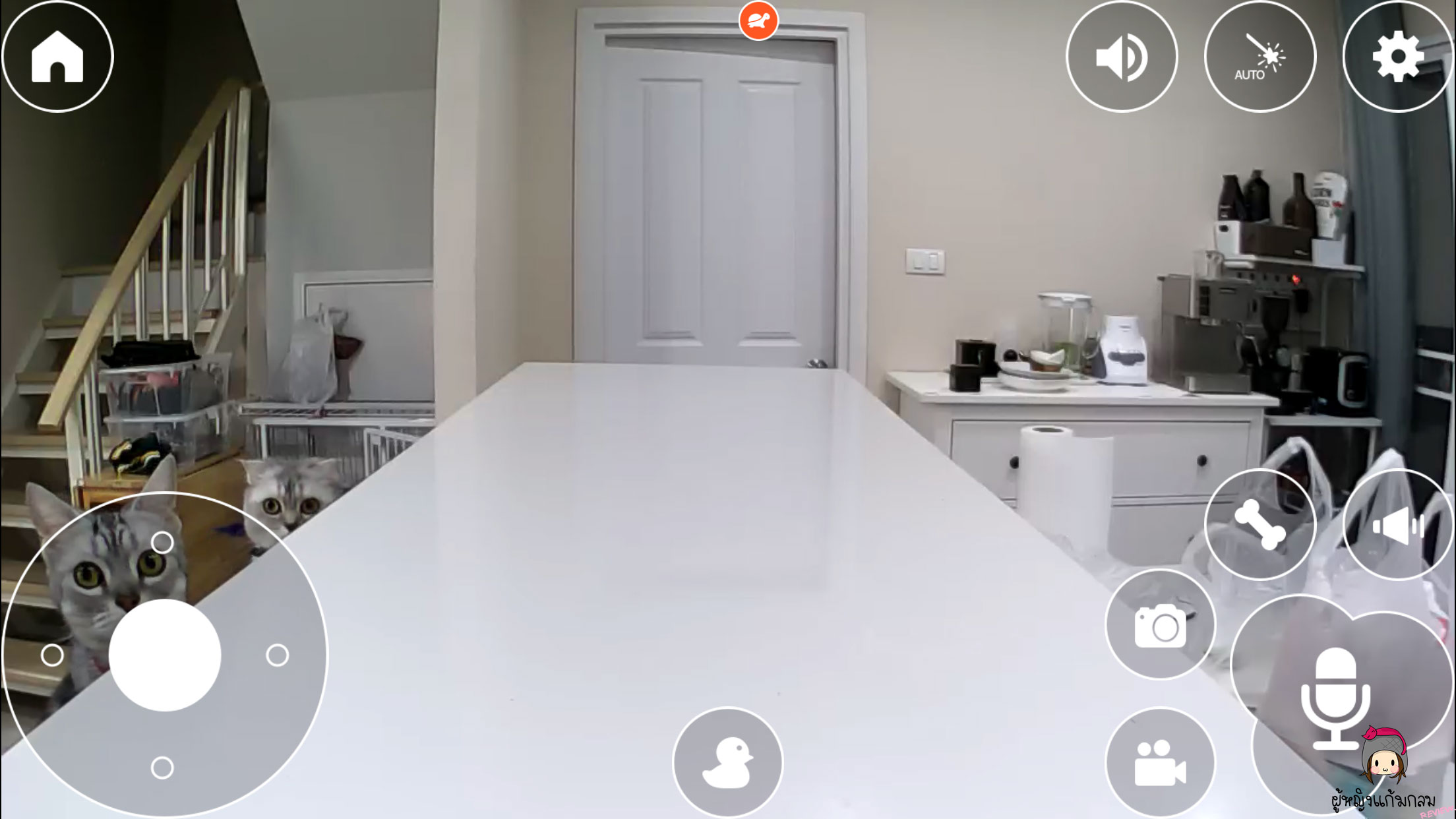
- ปุ่มรูปบ้าน ใช้กลับไปหน้า ก่อนหน้า
- ปุ่มกลมๆใหญ่ ซ้ายล่าง ใช้บังคับทิศทางของเลเซอร์
- ปุ่มรูปลำโพง เอาไว้เพิ่ม-ลดเสียง
*หมายเหตุ ภาพชัด/ไม่ชัด ค้าง ขึ้นอยู่กับความเร็วของเน็ตที่บ้านด้วยค่ะ อันนี้วางไกลจากกล่องอินเตอร์เนต ภาพเลยไม่ค่อยชัด
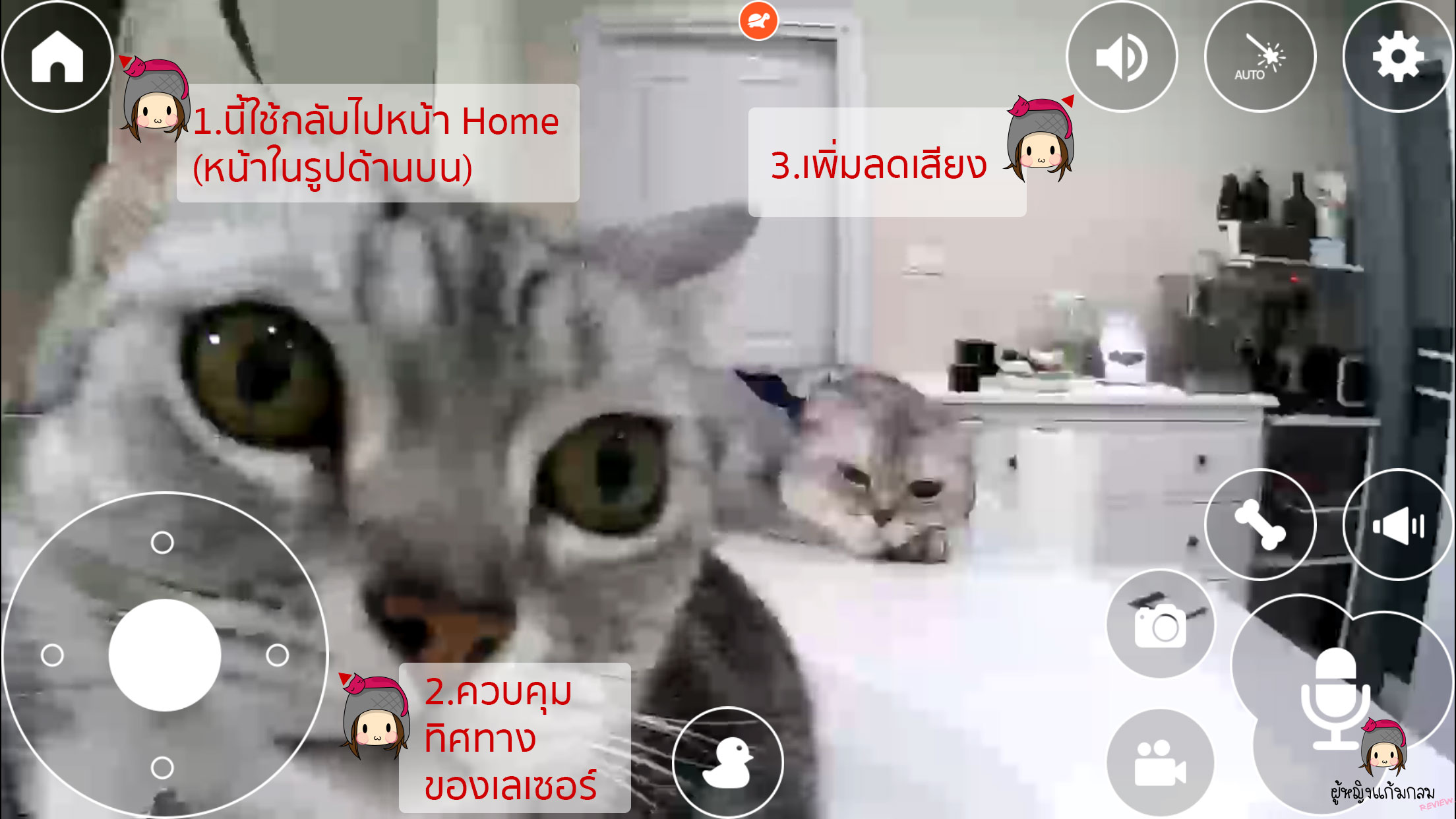
4.ปุ่มไม้คฑาอันนี้ เอาไว้เล่นเลเซอร์แบบออโต้ เราไม่ต้องบังคับเอง
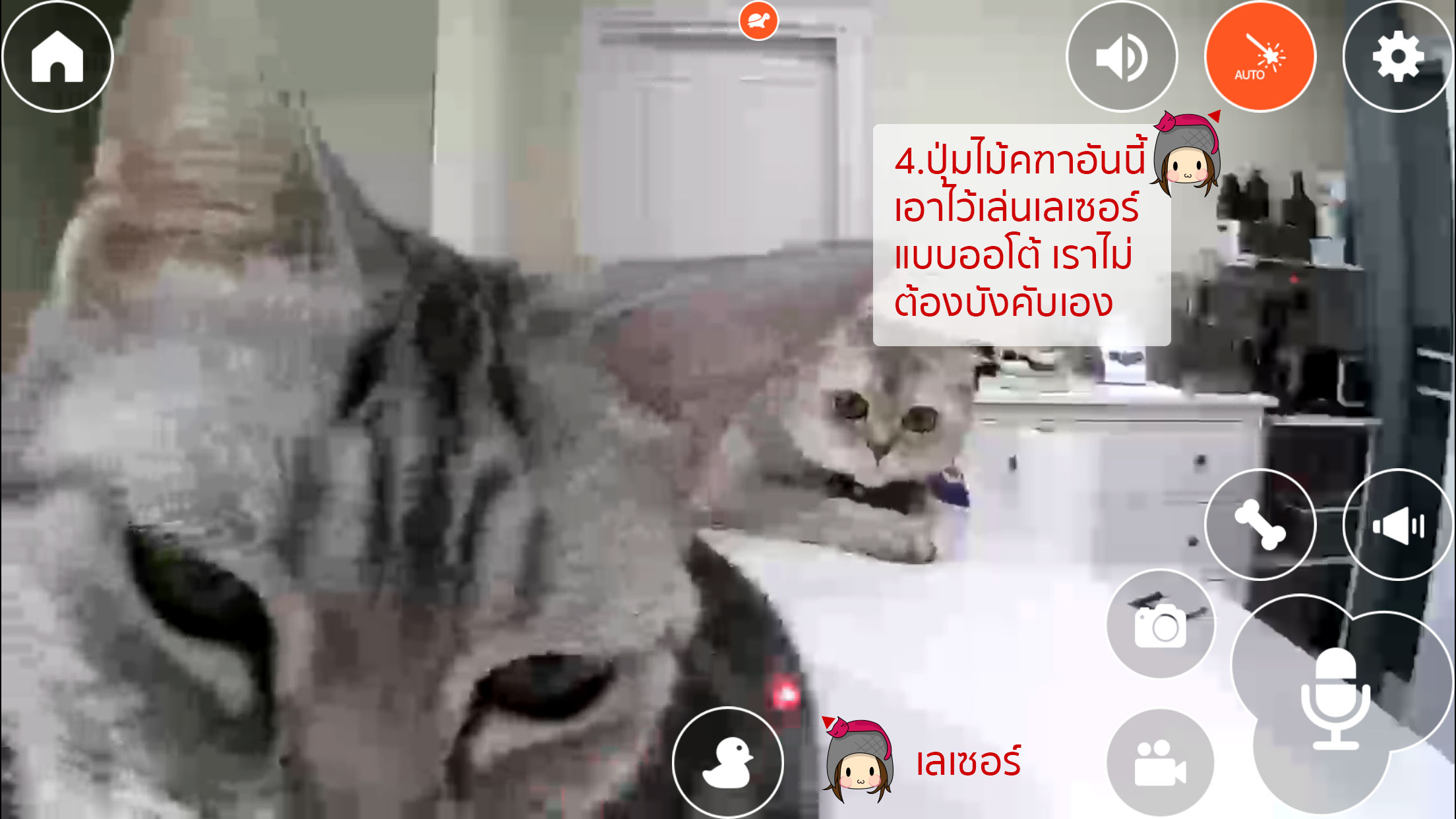
5. ปุ่มที่เป็นรูปฟันเฟือง เอาไว้ Setting ในส่วนต่างๆค่ะ
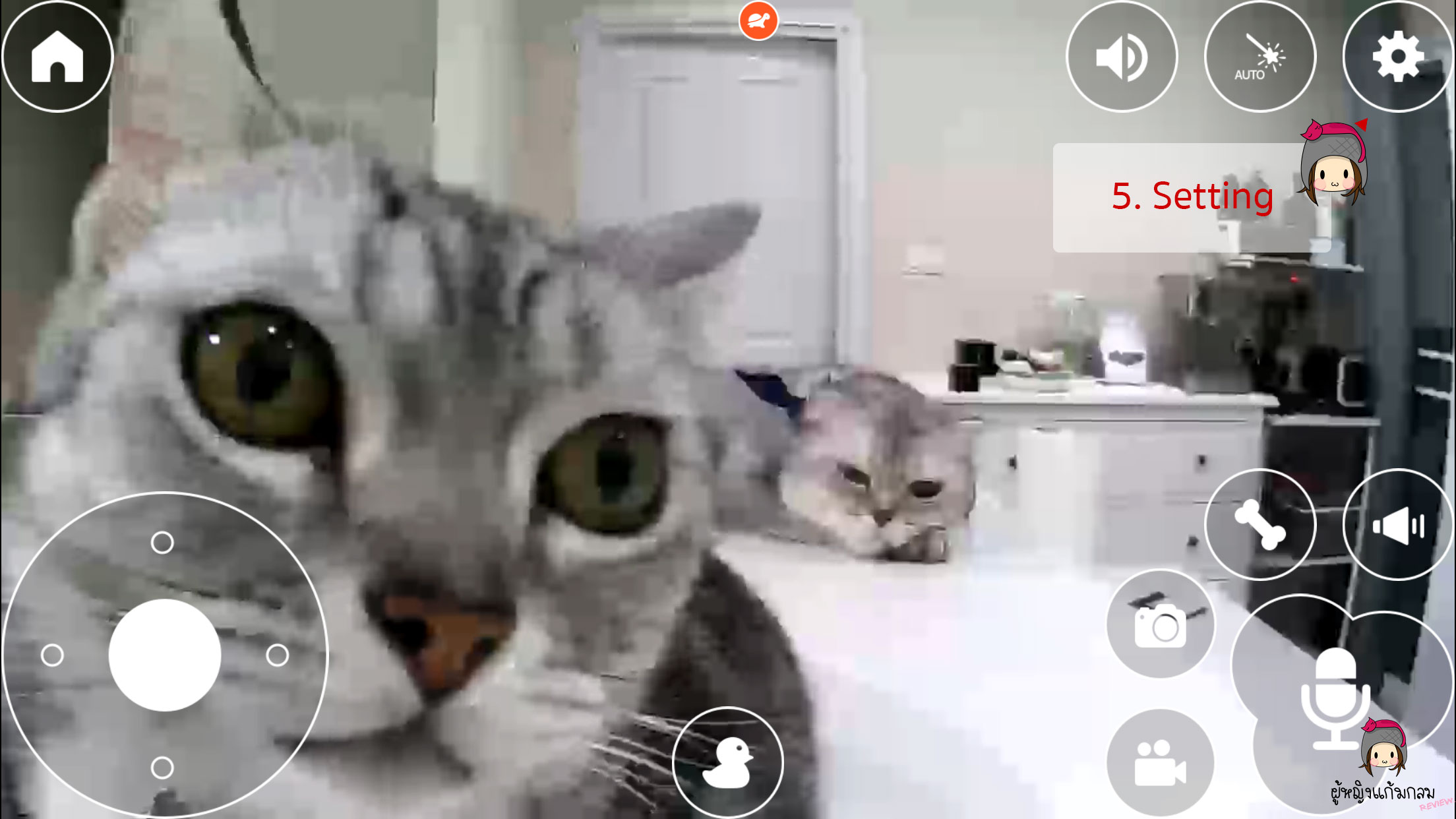
มีปุ่มสำหรับตั้งค่าในส่วนต่างๆ
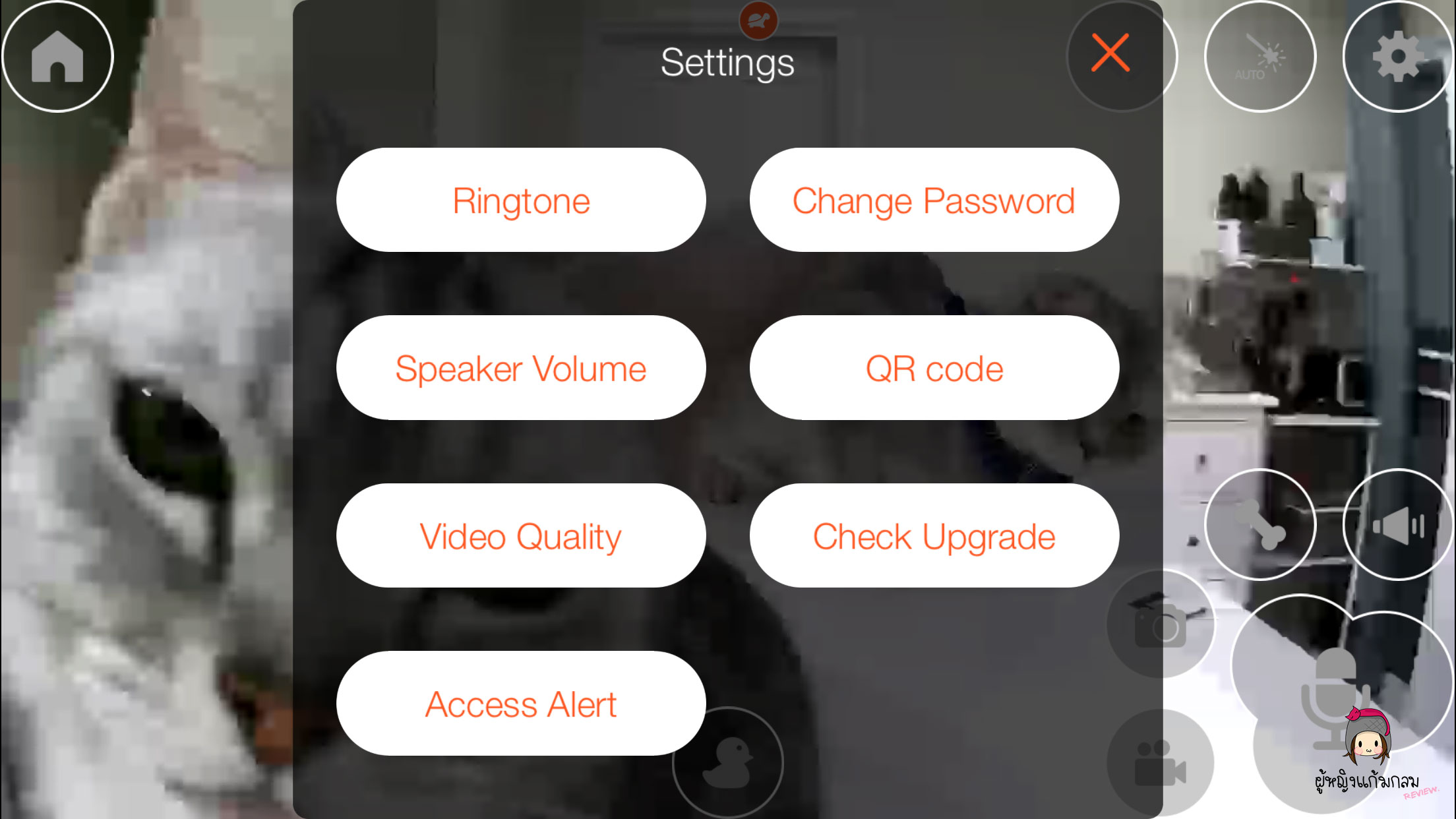
ใน Setting สามารถ ตั้งค่า Ringtoneได้ด้วย มีเสียงที่เอาไว้เรียกน้องแมวหลายเสียงเลยค่ะ ทั้งเสียงนก หนู ขยำถุง เสียงแมว
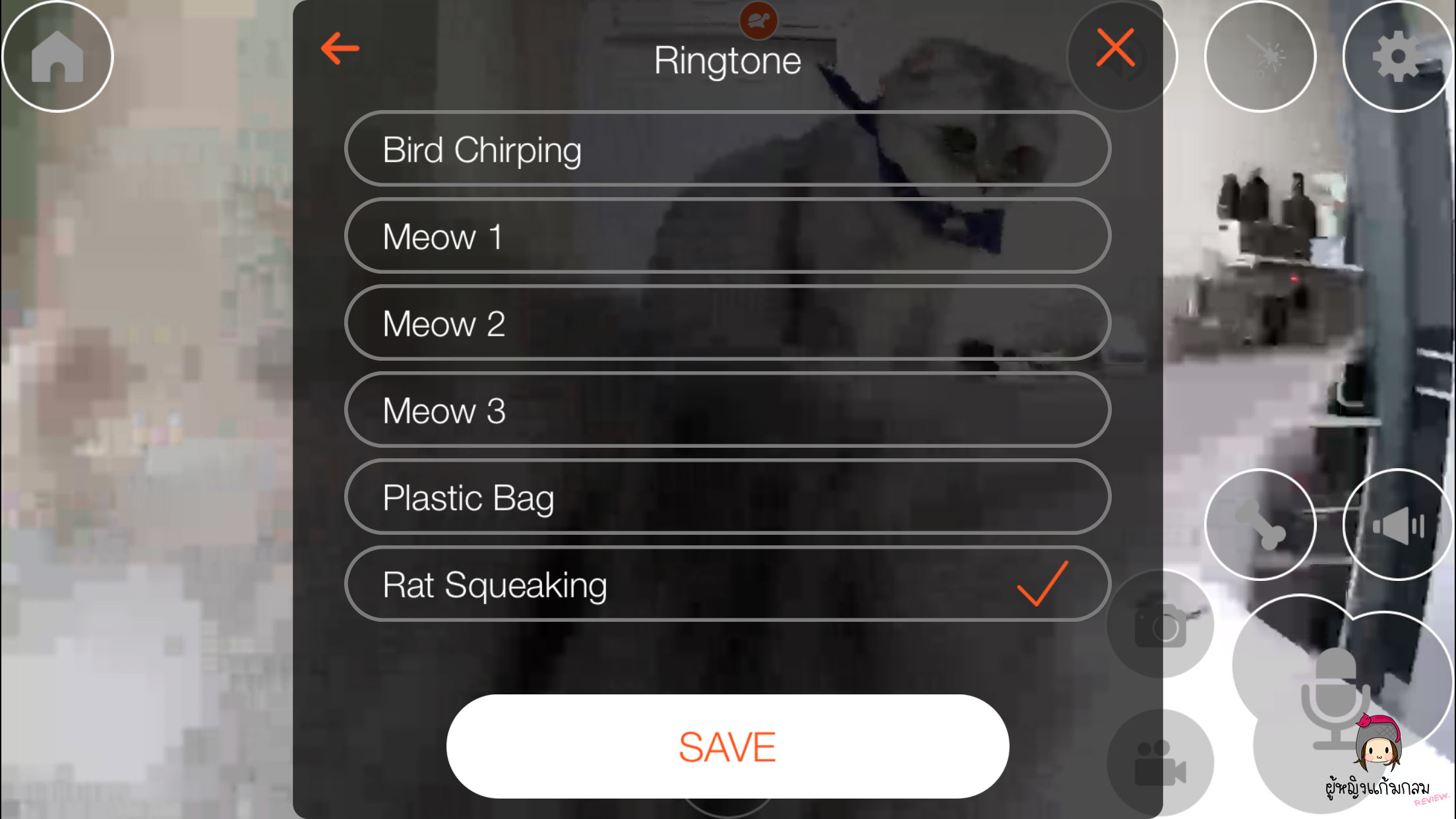
6. ปุ่มรูปลำโพงอีกอัน แต่อันนี้เอาไว้เปิดเสียง (ที่เราเซทไว้) เพื่อเรียกน้องแมว
7. ปุ่มรูปกระดูก อันนี้เอาไว้ให้ขนมค่ะ
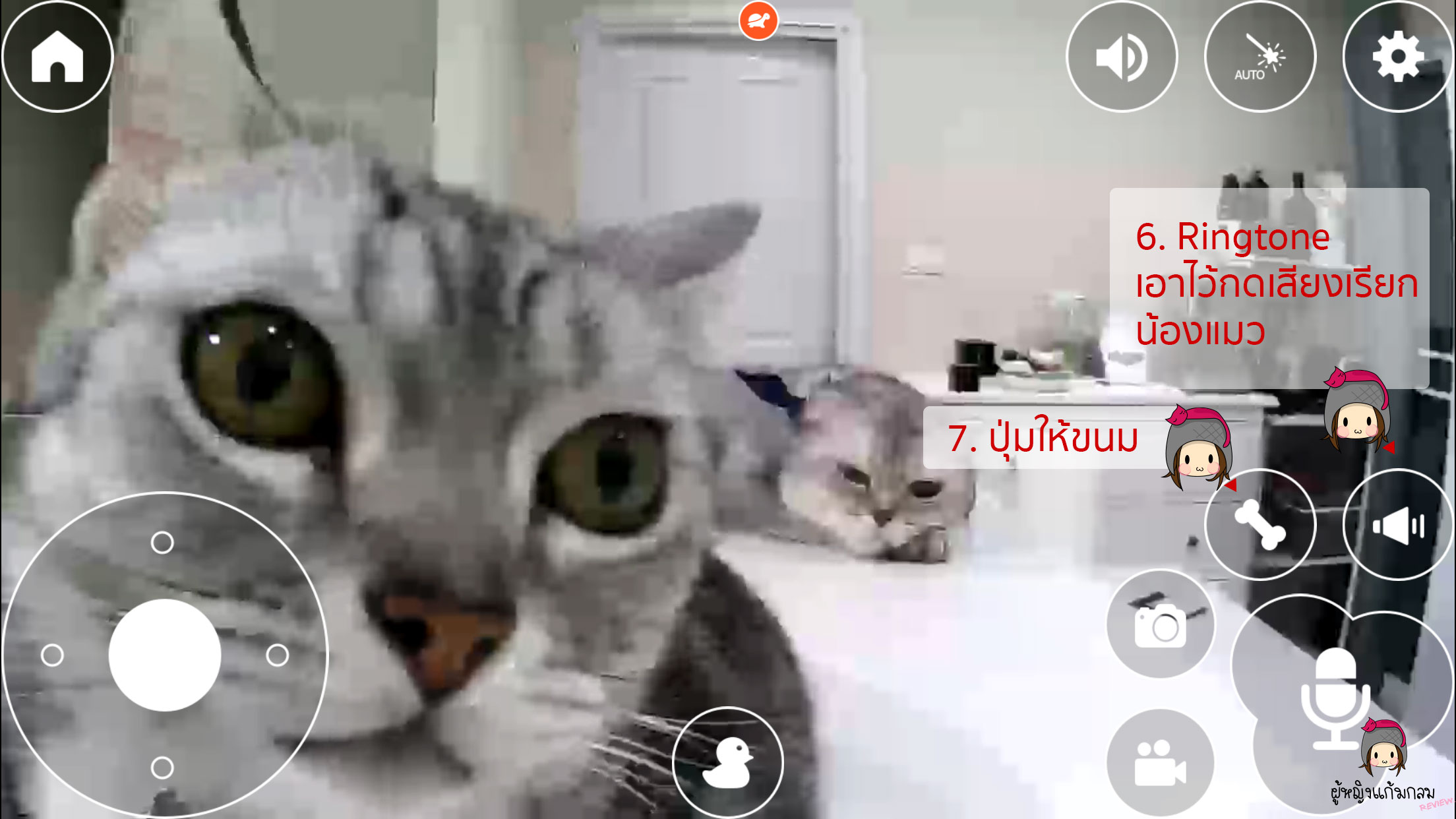
8. ปุ่มรูปกล้อง เอาไว้ถ่ายรูปค่ะ
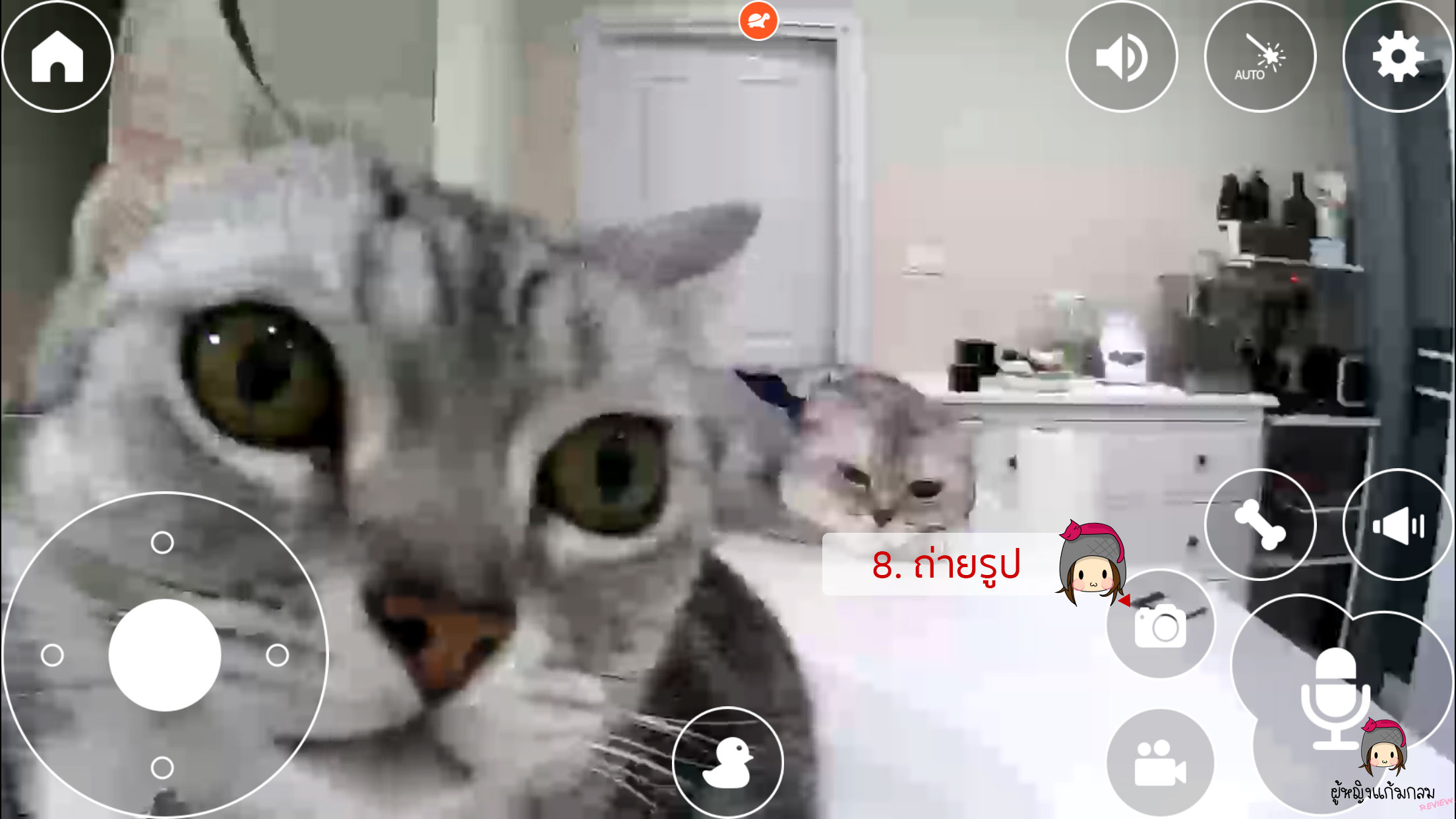
พอกดแล้ว แอปก็จะถ่ายรูป เราสามารถกดปุ่เครื่องหมาย "ถูก" เพื่อเซฟรูป หรือกดปุ่ม "ถังขยะ" เพื่อลบรูปนั้นทิ้งค่ะ
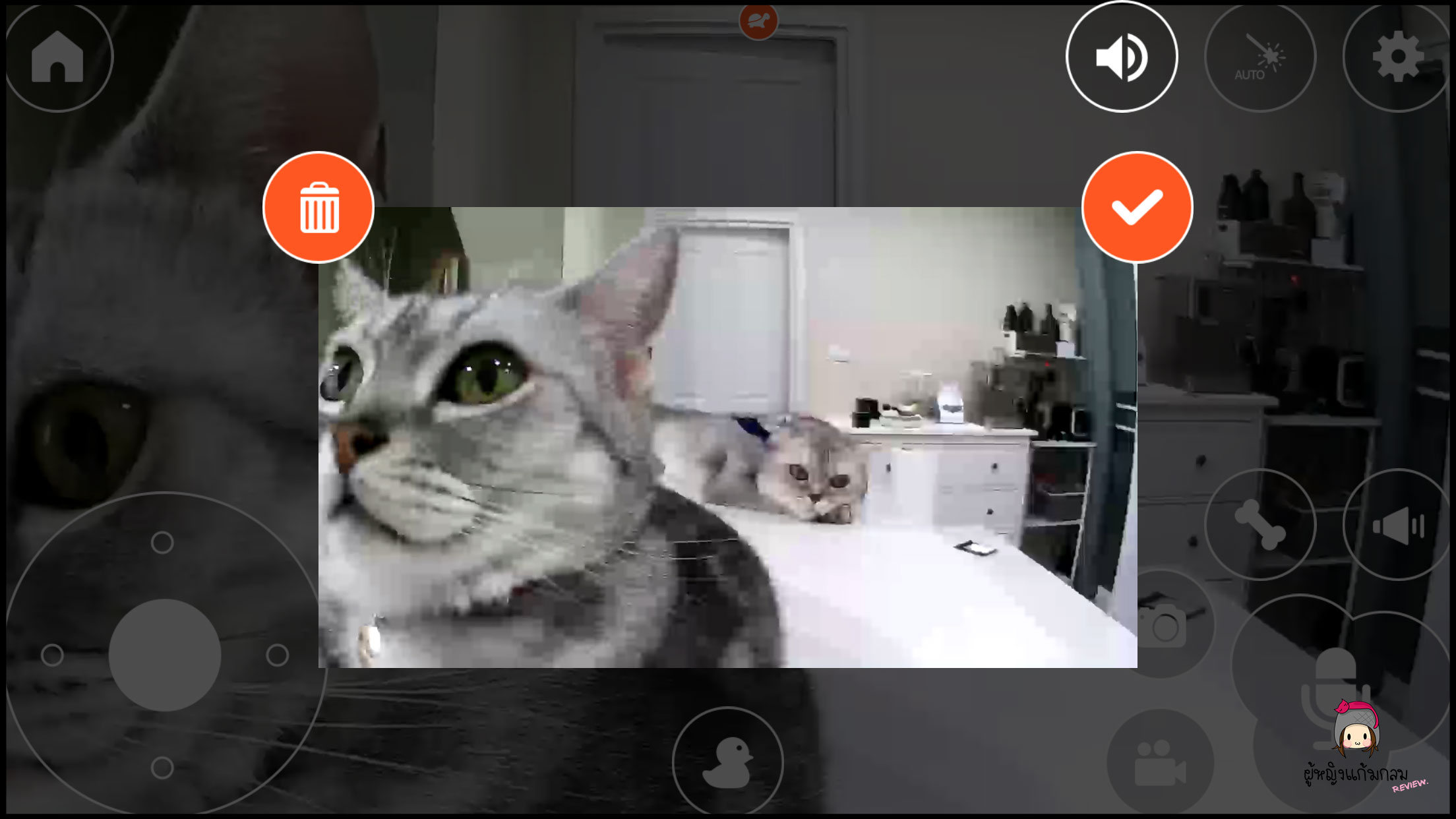
ถ้ากดเครื่องหมาย "ถูก" รูปนั้นก็จะถูกเซฟลงเครื่องอัตโนมัติ และจะมี Pop up เด้งขึ้นมา เราสามารถกดแชร์รูปนั้นไปที่ Facebook, Twitter หรือ Instagram ของเราได้ค่ะ
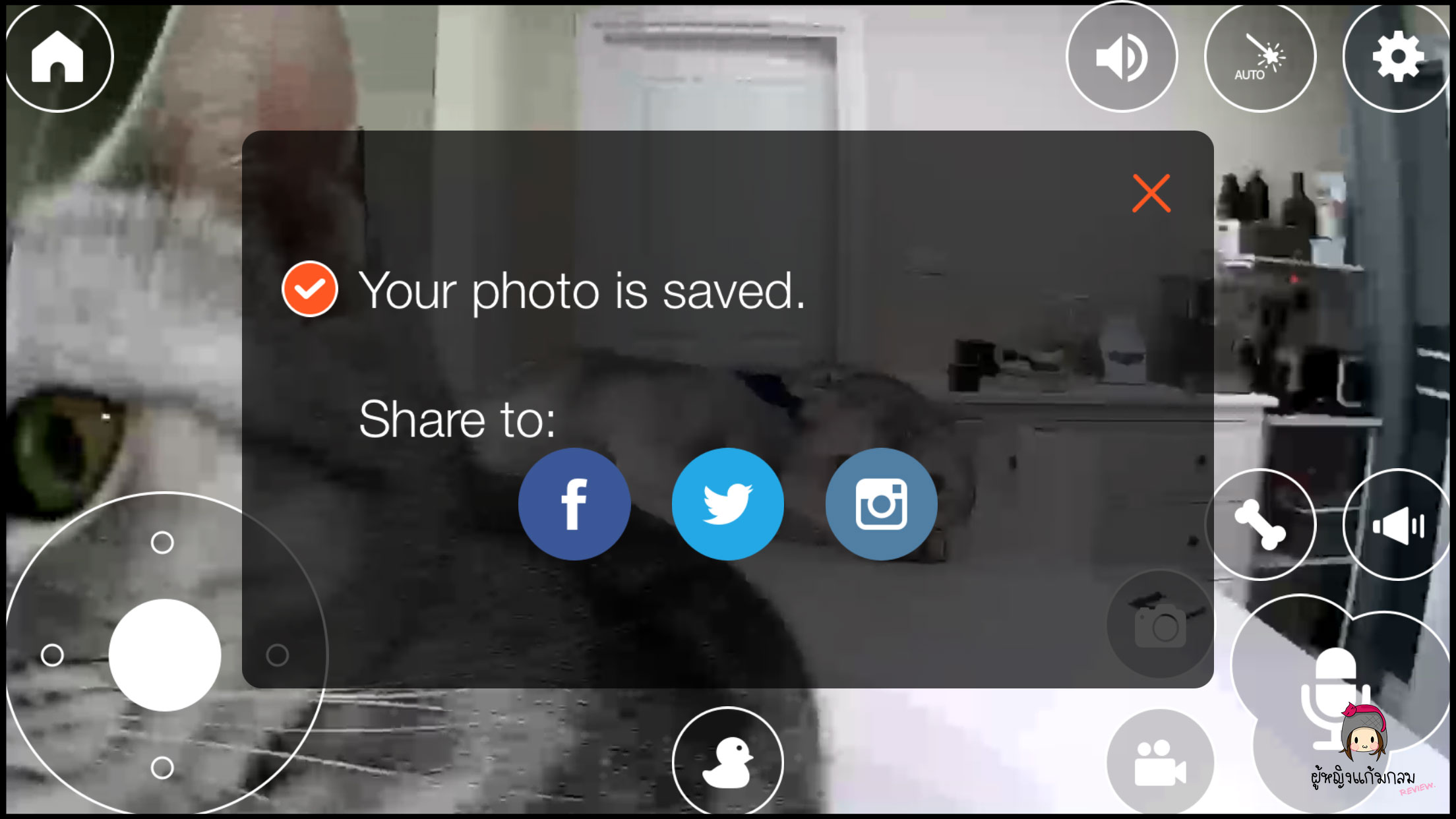
และรูปนี้ คือรูปที่ได้จากการถ่ายผ่าน Pawbo ค่ะ ต้องบอกก่อนว่า ขึ้นอยู่กับสัญญาณ Internet ที่บ้านด้วยนะคะ ถ้าบ้านเนตแรง ภาพก็จะคมชัดกว่านี้ค่ะ
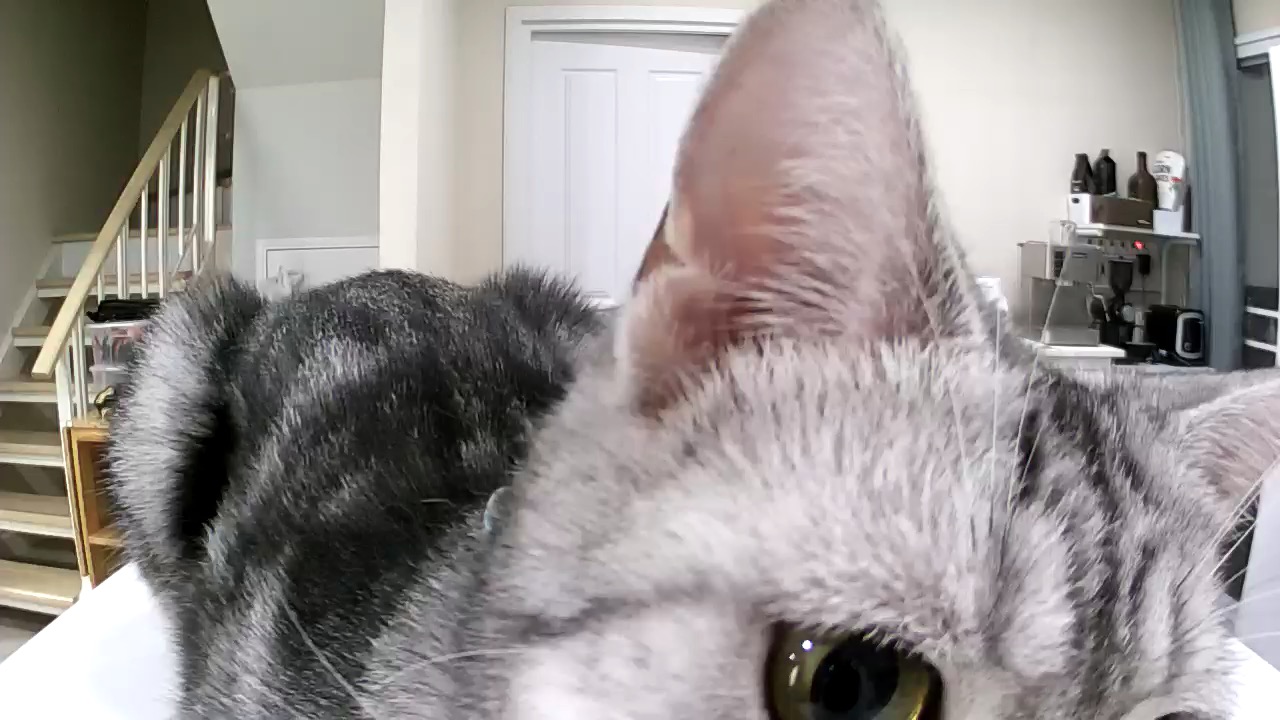
9. ปุ่มรูป VDO เราวสามารถสั่งถ่ายวิดีโอได้ค่ะ
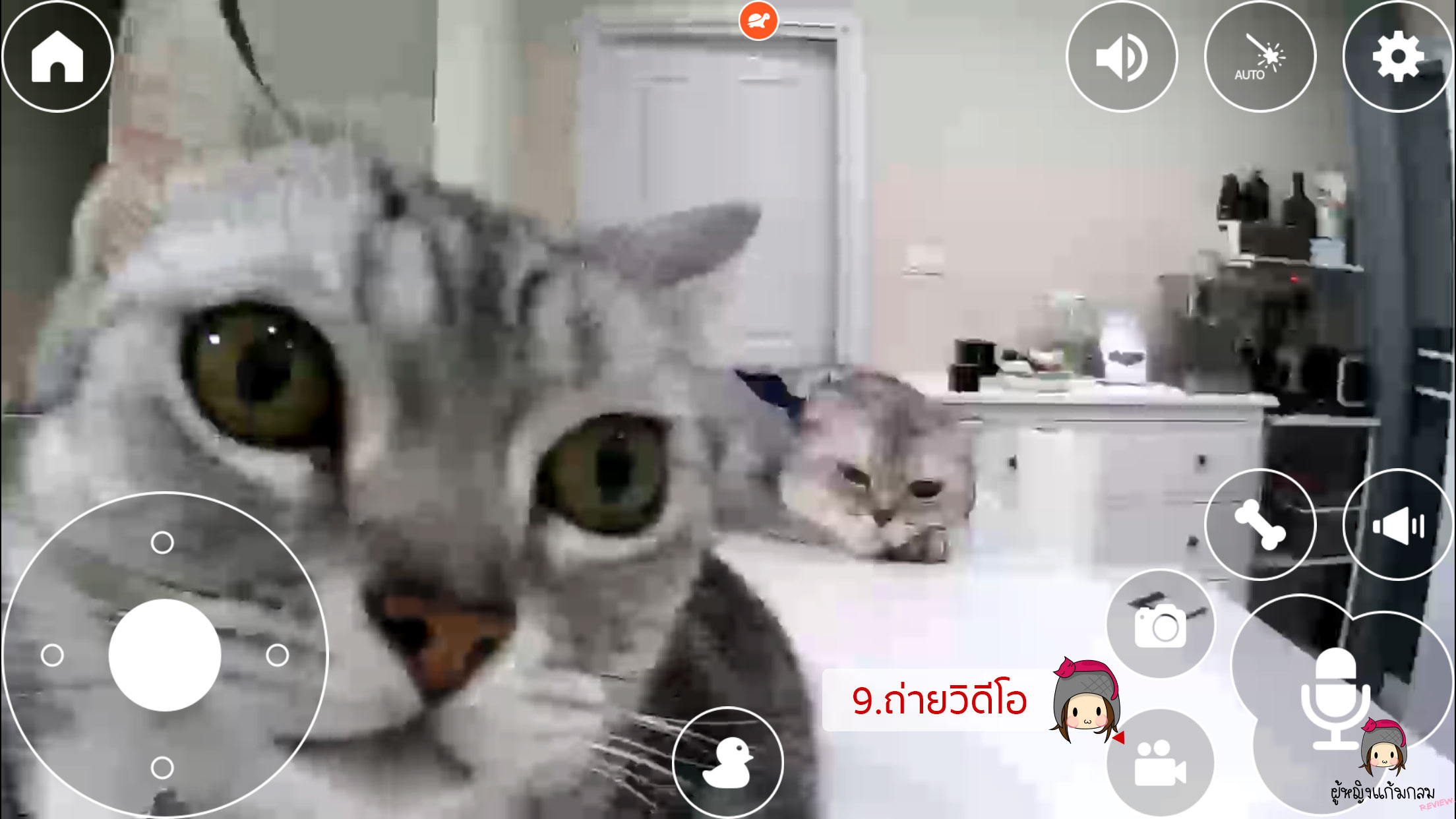
ปุ่มที่เป็นรูปไมค์ เอาไว้คุยกับน้องแมวค่ะ
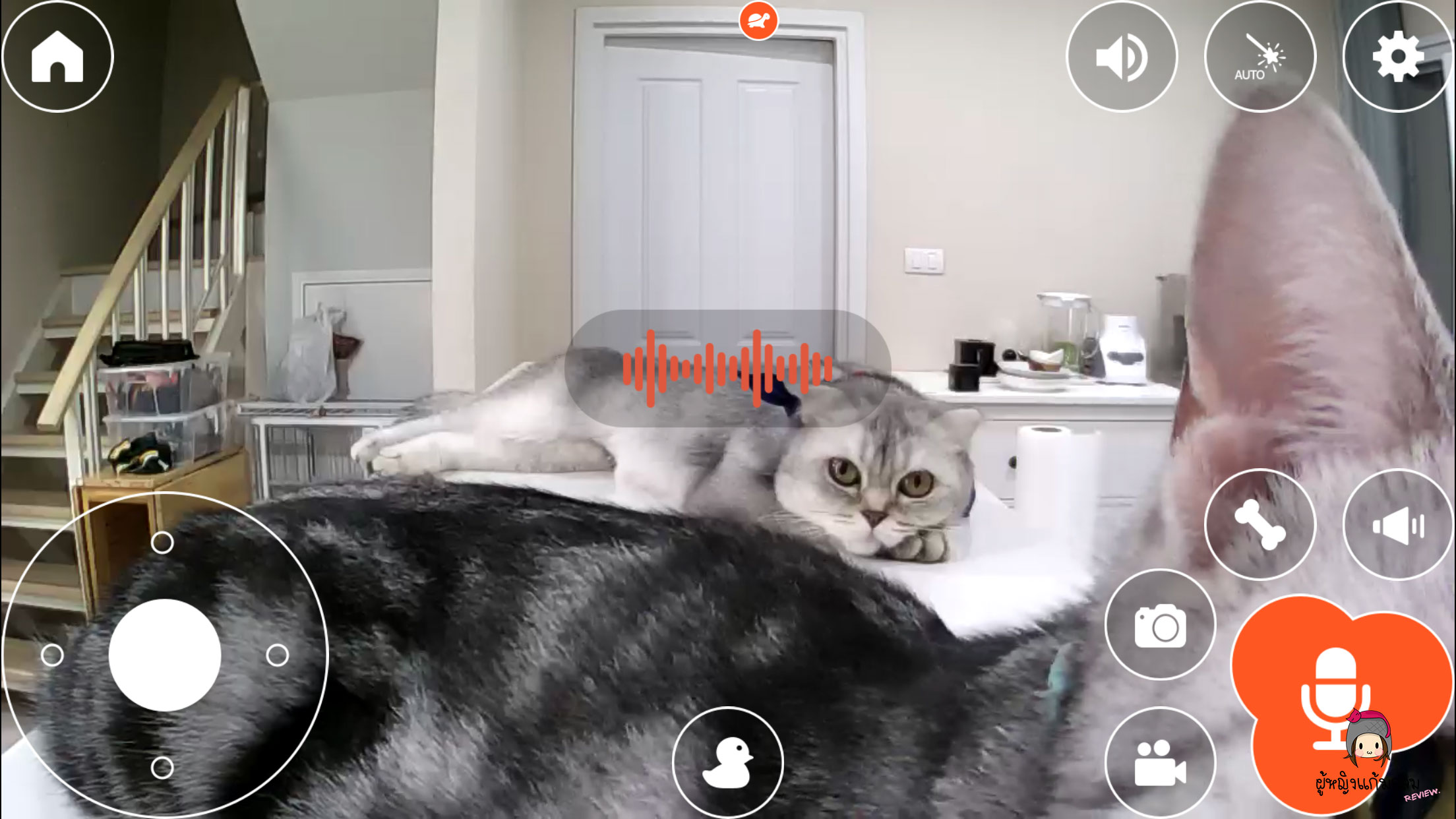
ส่วนปุ่มรูปเป็ด เอาไว้ใช้ควบคุม Pawbo Catch และ Pawbo Munch ค่ะ ปกติแล้ว Pawbo Munch จะถูก Control ผ่านหมายเลข 2
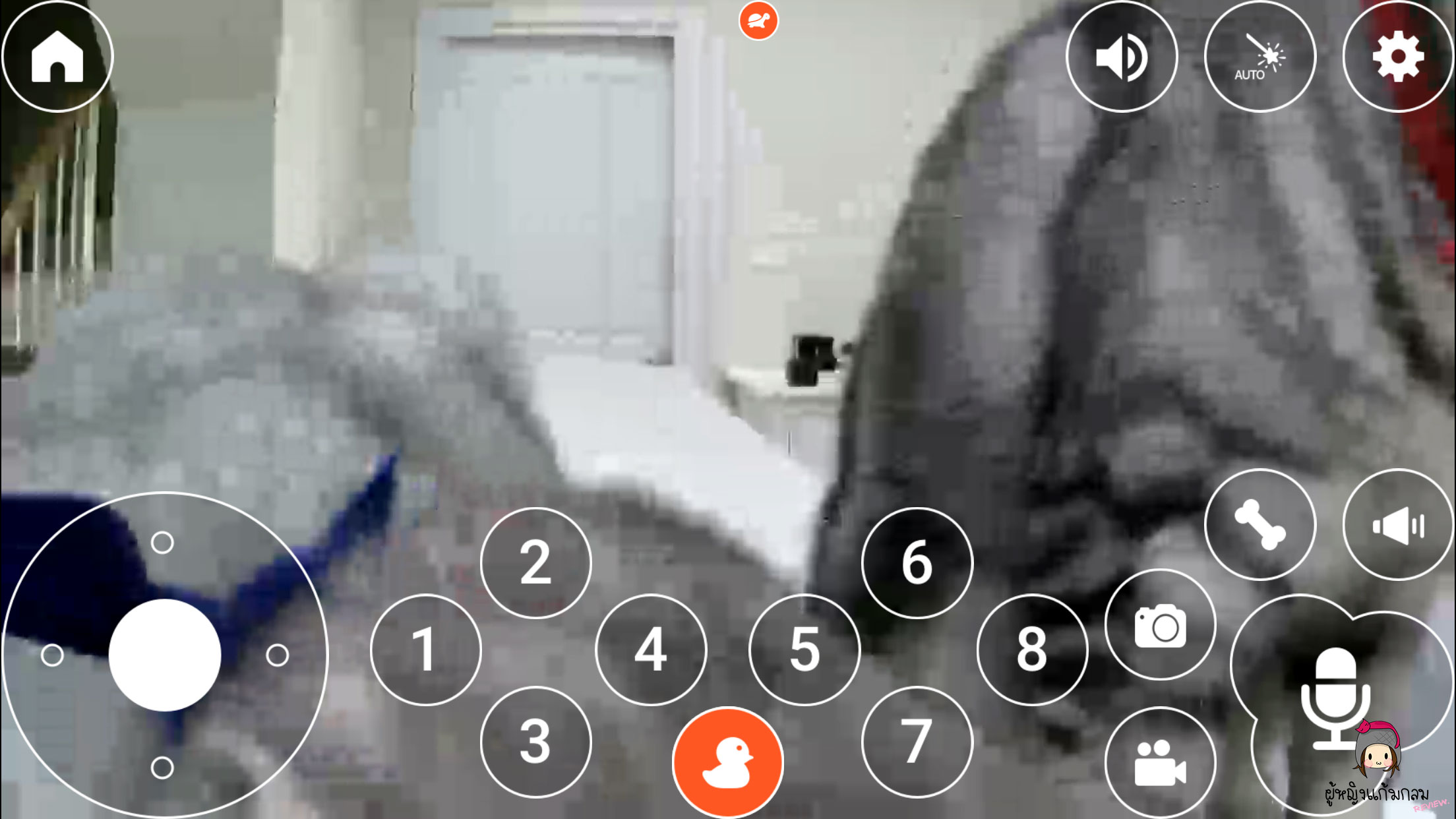
ราคา
ต่อไปมาพูดถึงค่าเสียหายกันบ้าง 555
เราซื้อผ่านทาง Lazada เพราะโปรโมชั่นแรงมาก โปรที่เราได้ จะซื้อคู่กันคือ
Pawbo Camera + Pawbo Catch ราคา 5,800 บาท จากราคาปกติคือ 9,980 บาท
แล้วเราก็กลัวน้องหมาน้อยใจ เลยซื้อ Pawbo Munch มาด้วย ในราคา 4,290 บาท จากราคาปกติ 5,500 บาท
แปะลิงค์ไว้แล้วกันเนอะ เผื่อมีทาสแมวคนไหนสนใจค่ะ
คลิ๊กนี้เลย >> PawboLazada
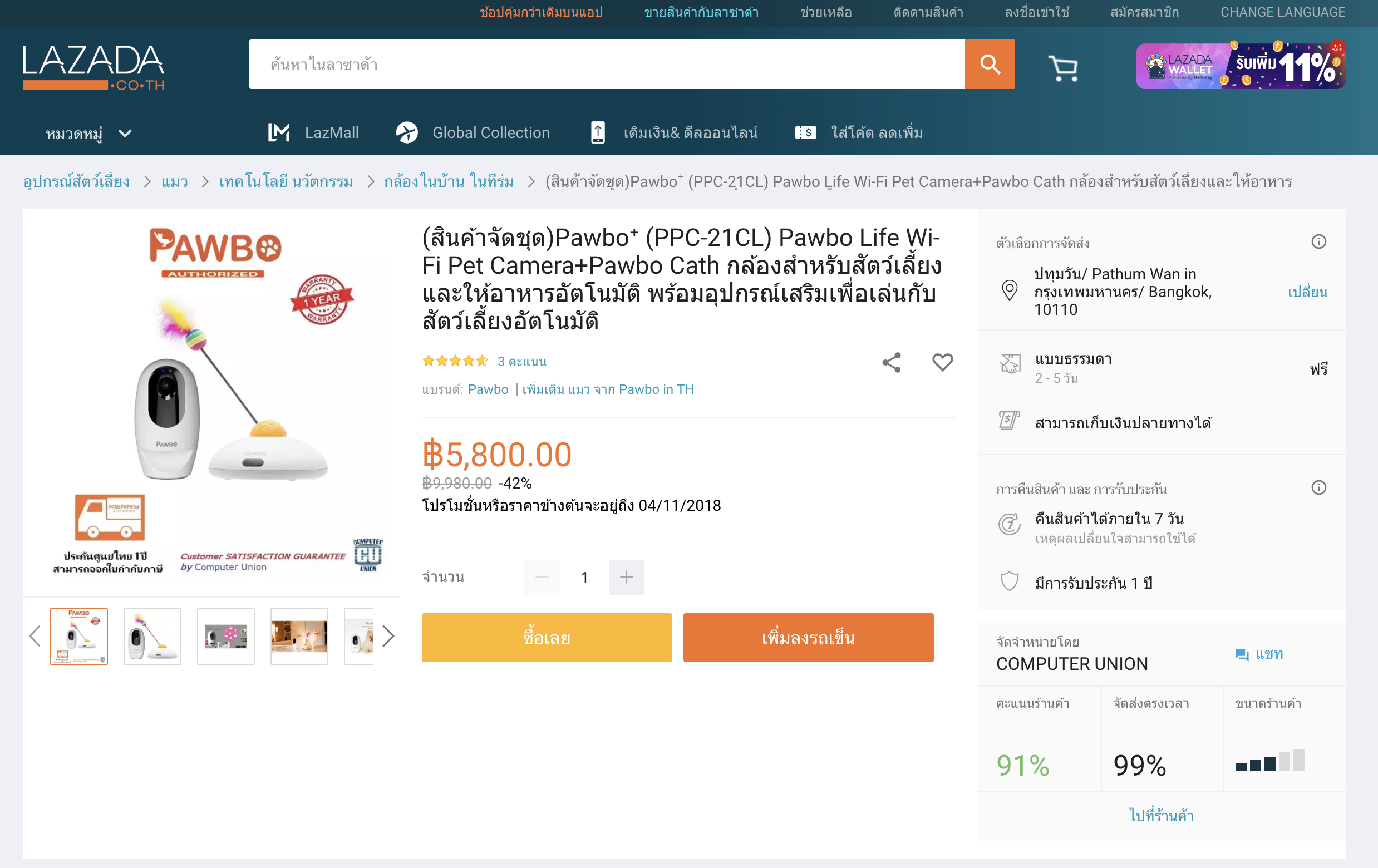
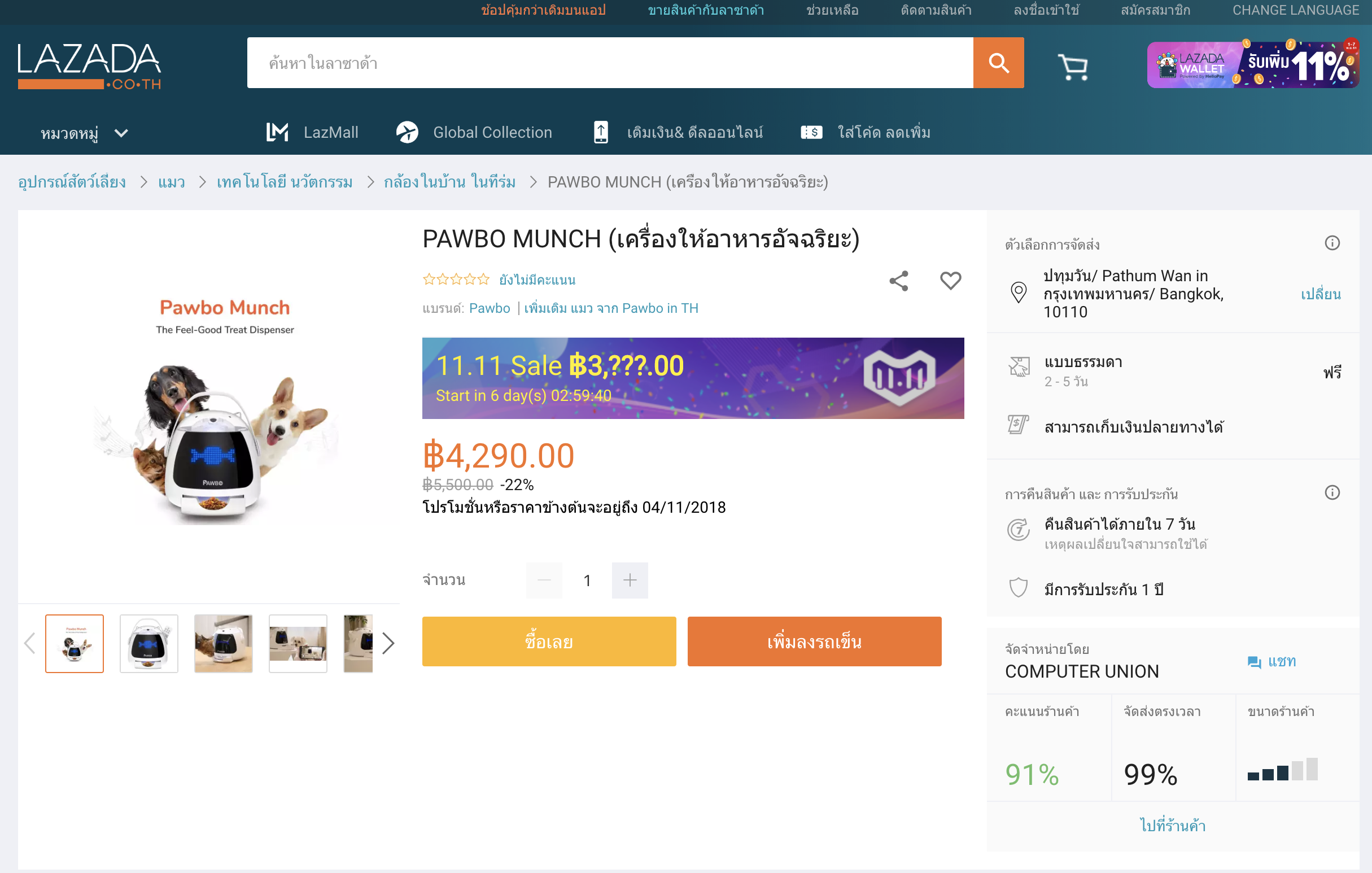
ซื้อมาคุ้ม หรือไม่คุ้ม
สำหรับเราแล้ว เราเป็นพนักงานออฟฟิส ที่ไม่ได้มีเวลาอยู่กับน้องตลอดเวลา และถ้าใครตาม Facebook : วันนี้แบรนดี้ทำอะไร ก็จะเข้าใจว่าน้องหมาของเราดื้อมากกกกกกกกก มากกกกก
การที่เรามี Pawbo ทำให้น้องหมาน้องแมวที่บ้านเหงาน้อยลง เค้าจะชอบมานั่งรอหน้าเครื่อง เพื่อรอกินขนมและคุยกับเรา 555 น้องมีอะไรเล่น ทำลายข้าวของน้อยลง และเราสามารถคุยและเห็นหน้าน้องได้ตลอดทั้งวัน สำหรับเราแล้วมันคุ้มมากๆเลยค่ะ
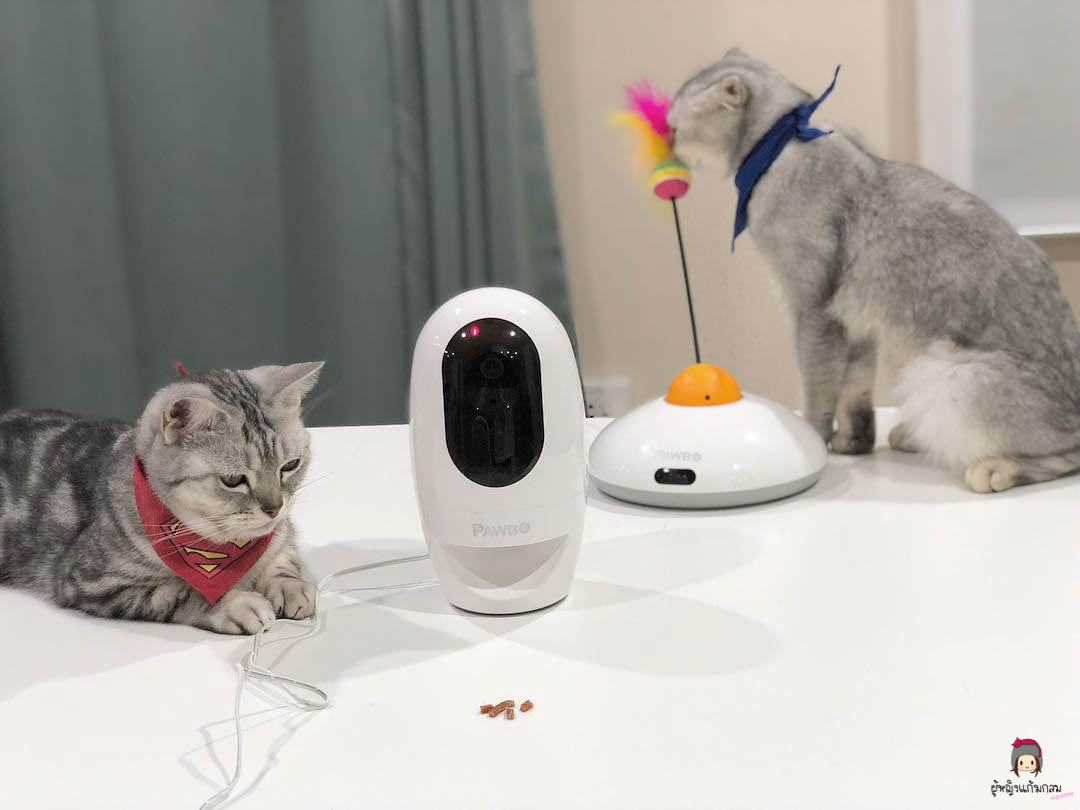


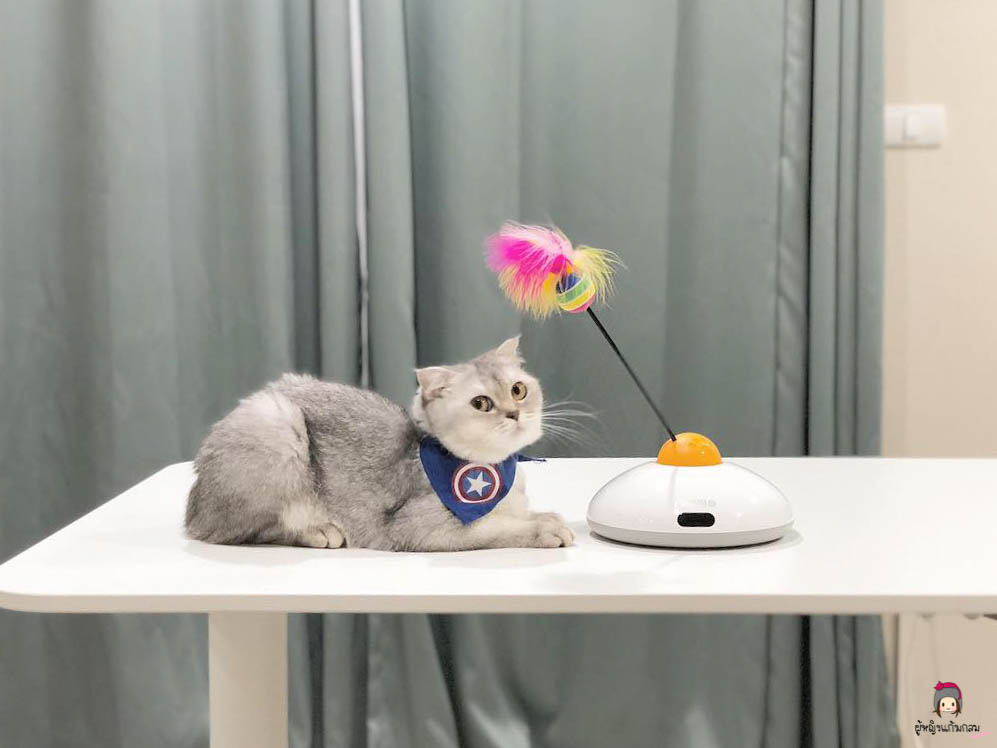
Facebook : www.facebook.com/chubbycheeker
Instagram : chubbycheeker


